win10休眠无法唤醒修复方法 win10睡眠无法唤醒屏幕怎么办
更新时间:2023-06-05 16:26:26作者:runxin
当运行中的win10电脑在进入睡眠模式之后,也能够更好的保护硬盘的性能消耗,不过有些用户在win10系统进入睡眠之后,想要通过电脑的键盘或者鼠标设备唤醒时,却总是无法唤醒,对此win10睡眠无法唤醒屏幕怎么办呢?这里小编就来教大家win10休眠无法唤醒修复方法。
具体方法:
1、在电脑桌面上,点击左下角的“开始”菜单,选择“设置”打开。
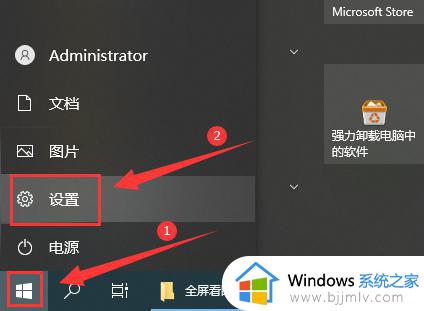
2、进入设置界面后,点击“系统”。
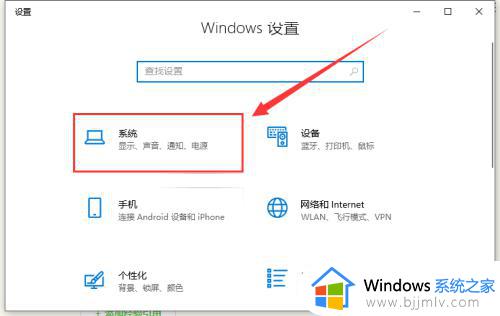
3、点击左侧栏的“电源和睡眠”。
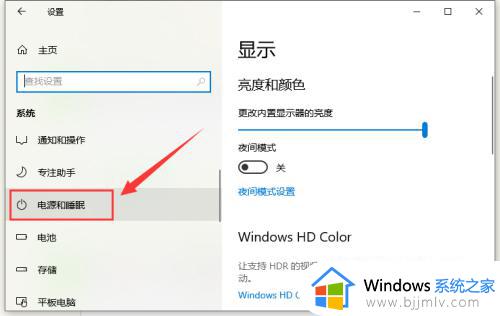
4、将右侧栏的“屏幕”和“睡眠”选项都设置为“从不”。
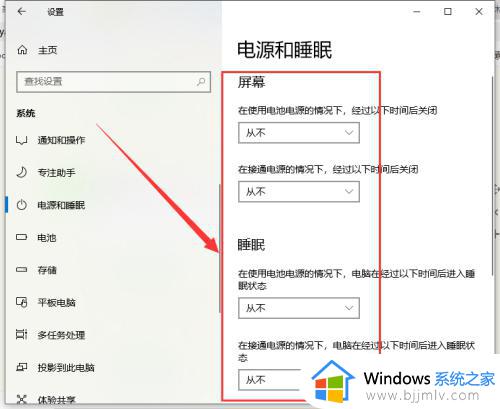
5、再单击右侧的“其他电源设置”。
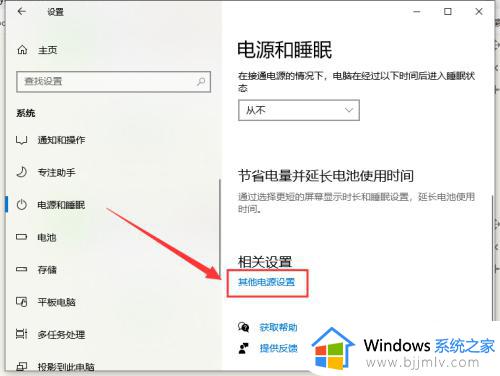
6、打开“选择关闭显示器的时间”。
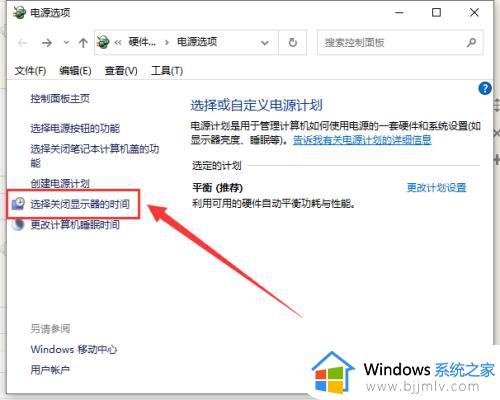
7、把关闭显示器改为“从不”,点击“保存修改”。

8、设置完成后,点击“更改高级电源设置”。
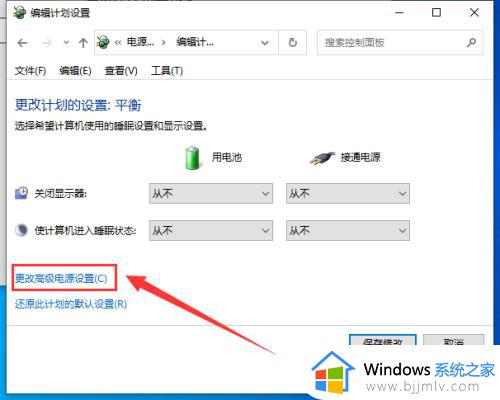
9、打开“睡眠”,将“在此时间后睡眠”改为“从不”,点击“确定”。
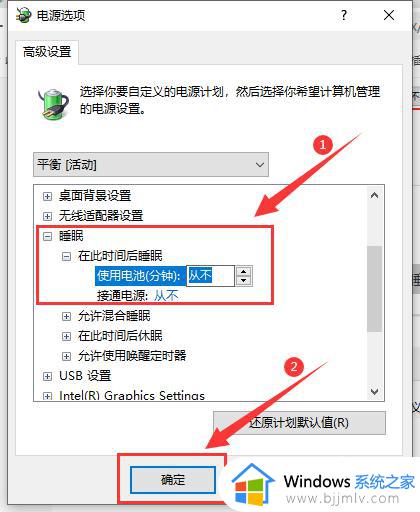
10、打开“显示”,将“在此后关闭显示器”改为“从不”,单击“确定”即可。
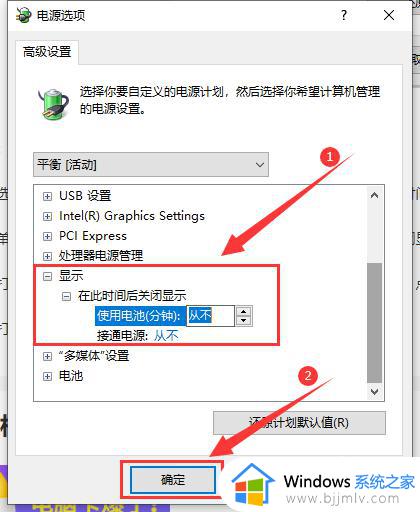
以上就是小编告诉大家的win10休眠无法唤醒修复方法了,有遇到相同问题的用户可参考本文中介绍的步骤来进行修复,希望能够对大家有所帮助。
win10休眠无法唤醒修复方法 win10睡眠无法唤醒屏幕怎么办相关教程
- win10睡眠模式无法唤醒怎么办 win10睡眠后无法唤醒修复方法
- windows10休眠后无法唤醒怎么办 windows10休眠唤醒不了修复方法
- win10休眠唤醒卡死怎么办 win10休眠唤醒后卡死修复方法
- win10休眠后唤醒黑屏怎么办 win10休眠唤醒屏幕不亮如何解决
- win10睡眠键盘和鼠标无法唤醒怎么办 win10睡眠鼠标和键盘唤醒不了修复方法
- win10自动睡眠后鼠标无法唤醒怎么办 win10睡眠鼠标唤醒不了修复方法
- win10长时间不用黑屏唤醒不了怎么办 win10系统屏幕休眠后无法唤醒修复方法
- win10电脑休眠后黑屏无法唤醒怎么办 win10系统电脑休眠后黑屏无法唤醒如何解决
- windows10休眠后唤醒很慢怎么办 windows10休眠模式唤醒很慢解决方法
- win10待机唤醒后白屏怎么办 win10电脑休眠后唤醒后白屏修复方法
- win10如何看是否激活成功?怎么看win10是否激活状态
- win10怎么调语言设置 win10语言设置教程
- win10如何开启数据执行保护模式 win10怎么打开数据执行保护功能
- windows10怎么改文件属性 win10如何修改文件属性
- win10网络适配器驱动未检测到怎么办 win10未检测网络适配器的驱动程序处理方法
- win10的快速启动关闭设置方法 win10系统的快速启动怎么关闭
热门推荐
win10系统教程推荐
- 1 windows10怎么改名字 如何更改Windows10用户名
- 2 win10如何扩大c盘容量 win10怎么扩大c盘空间
- 3 windows10怎么改壁纸 更改win10桌面背景的步骤
- 4 win10显示扬声器未接入设备怎么办 win10电脑显示扬声器未接入处理方法
- 5 win10新建文件夹不见了怎么办 win10系统新建文件夹没有处理方法
- 6 windows10怎么不让电脑锁屏 win10系统如何彻底关掉自动锁屏
- 7 win10无线投屏搜索不到电视怎么办 win10无线投屏搜索不到电视如何处理
- 8 win10怎么备份磁盘的所有东西?win10如何备份磁盘文件数据
- 9 win10怎么把麦克风声音调大 win10如何把麦克风音量调大
- 10 win10看硬盘信息怎么查询 win10在哪里看硬盘信息
win10系统推荐